Wie kann ich einen Filter speichern und wiederverwenden?
Filter können verwendet werden, um bestimmte Elemente in allen Arten von Übersichten in Scope zu finden. Sie können Filter, die mehrere Arbeitsschritte erfordern, speichern.
Beispiel: Filter in der Sendungsübersicht
- Öffnen Sie die Sendungsübersicht: Spedition > Sendungsübersicht.
- Wenden Sie den Filter für die Niederlassung (Kontext:) und den Zeitraum an und klicken Sie dann auf die Pfeil-nach-unten-Taste auf der rechten Seite. Erweiterte Filter werden geöffnet.
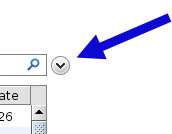
- Erweiterte Filter
 Oben sehen Sie eine Reihe von Filtern, die in der Sendungsübersicht angewendet wurden, um nach Sendungen von Hongkong nach New York zu suchen. Wenn dies eine häufige Suche ist, ist es sinnvoll, die bei dieser Suche verwendeten Filter zu speichern, damit sie leicht abgerufen und wiederverwendet werden können, anstatt den Suchfilter neu zu erstellen.
Oben sehen Sie eine Reihe von Filtern, die in der Sendungsübersicht angewendet wurden, um nach Sendungen von Hongkong nach New York zu suchen. Wenn dies eine häufige Suche ist, ist es sinnvoll, die bei dieser Suche verwendeten Filter zu speichern, damit sie leicht abgerufen und wiederverwendet werden können, anstatt den Suchfilter neu zu erstellen.
So speichern Sie einen Filter
- Klicken Sie auf das Pfeil-nach-unten-Symbol neben dem Feld Filter auswählen.
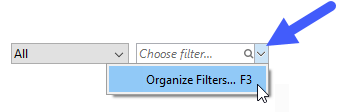
- Klicken Sie auf Filter organisieren... oder drücken Sie F3.
Ein neues Fenster wird geöffnet. - Klicken Sie auf die Schaltfläche Hinzufügen, um einen neuen Filter zu erstellen.
Geben Sie dem Filter einen aussagekräftigen Namen. - Wählen Sie aus der Dropdown-Liste ALLE oder EINS, um alle oder nur ein Kriterium in dem Filter zu verwenden.
- Verwenden Sie die Schaltflächen + und -, um dem Filter Kriterien hinzuzufügen oder diese zu löschen.

- In diesem Beispiel wird eine zusätzliche Filterzeile hinzugefügt, die die Ergebnisse ebenfalls auf Sendungen einzuschränken, die von Hongkong aus starten:

Beginnen Sie mit der Eingabe oder doppelklicken Sie auf das Suchfeld, um etwas zu suchen (z. B. Zielorte, Fluggesellschaften, ...)
Wenn Sie fertig sind, klicken Sie auf OK, um den Filter zu speichern.
Einen gespeicherten Filter anwenden
Geben Sie in der Sendungsübersicht den Namen des gespeicherten Filters in das Feld Filter wählen... ein. Sie können auch auf das Feld doppelklicken, um alle verfügbaren Filter anzuzeigen.
Genau wie im Beispiel des (nicht gespeicherten) Filters vom Anfang können Sie die Ergebnisse eingrenzen, indem Sie Kontext, Zeitraum und Filter für Sendungsarten hinzufügen.
